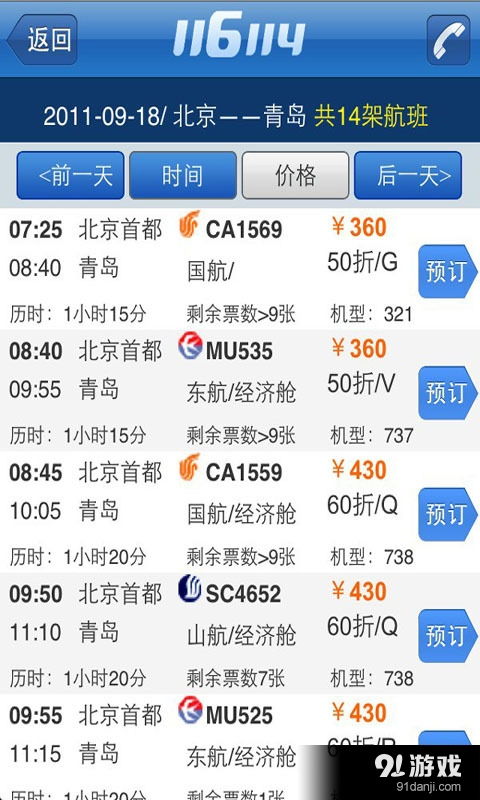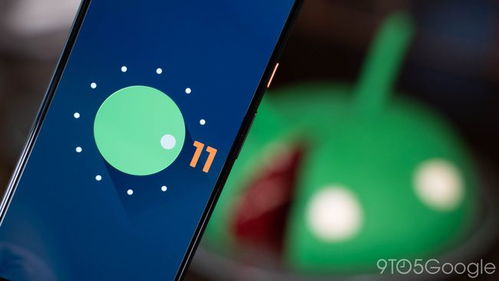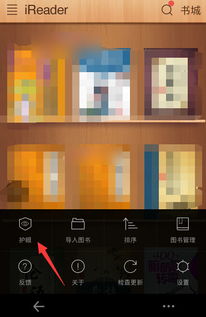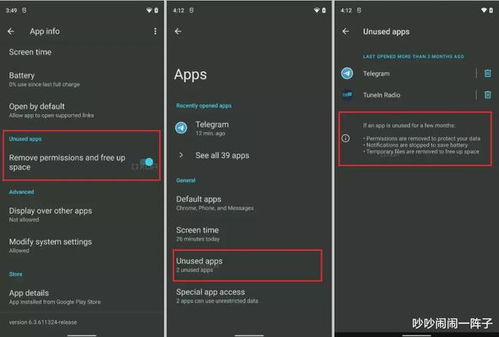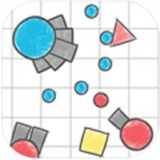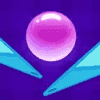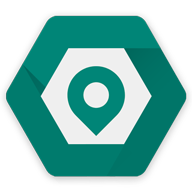原系统安装安卓,双系统安装与体验指南
时间:2025-04-25 来源:网络 人气:
亲爱的电脑迷们,你是否曾幻想过,在你的电脑上也能畅玩安卓手机上的那些热门游戏和APP呢?想象在电脑上用鼠标点击屏幕,体验那种大屏幕带来的视觉冲击,是不是很带感?别急,今天我就要来告诉你,如何轻松地在你的电脑上安装安卓系统,让你的电脑瞬间变身安卓手机!
一、准备工作:装备齐全,万事俱备
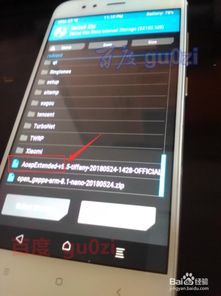
首先,你得准备一些必要的工具和材料。这里有几个关键的东西:
1. 安卓系统镜像:这是安装安卓系统的核心,你可以从网上找到适合你电脑的安卓系统镜像文件。比如Android x86,它是一个专为PC设计的安卓系统。
2. U盘:你需要一个至少4G的U盘,用来制作启动盘。
3. UltraISO:这是一个强大的光盘映像制作软件,可以帮助你将安卓系统镜像写入U盘。
4. 电脑:当然,没有电脑,这一切都是空谈。
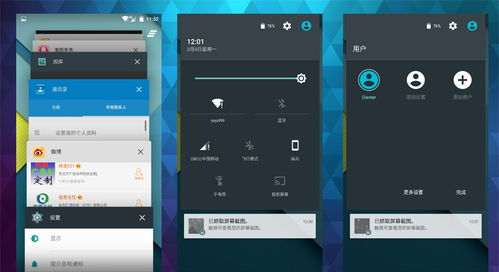
二、制作启动U盘:打造你的安卓系统启动盘
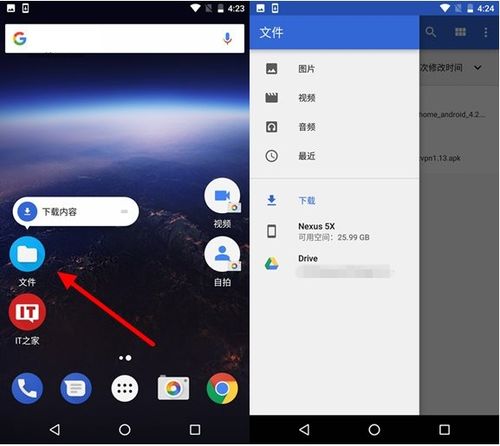
1. 备份U盘数据:在开始之前,别忘了备份U盘上的所有数据,因为接下来的操作会清空U盘。
2. 打开UltraISO:将U盘插入电脑,打开UltraISO软件。
3. 打开安卓系统镜像:在UltraISO中,点击“文件”菜单,选择“打开”,然后选择你下载的安卓系统镜像文件。
4. 写入硬盘映像:在UltraISO菜单栏中,找到“启动”菜单,选择“写入硬盘映像”。确保选择正确的U盘,并选择“USB-HDD”写入方式。
5. 写入过程:点击“写入”按钮,耐心等待,直到写入完成。
三、启动电脑,安装安卓系统
1. 重启电脑:将制作好的U盘插入电脑,重启电脑。
2. 进入BIOS设置:在启动过程中,根据屏幕提示,按下F12/ESC等键进入BIOS设置。
3. 设置启动顺序:在BIOS设置中,将U盘设置为第一启动设备。
4. 启动安卓系统:重启电脑后,电脑会从U盘启动,进入安卓系统安装界面。
5. 选择安装位置和分区:按照提示,选择安装位置和分区,开始安装安卓系统。
四、安装完成后,享受安卓系统带来的乐趣
1. 设置网络:安装完成后,你需要设置网络连接,以便更新系统和下载应用。
2. 下载应用:在安卓应用商店中,你可以下载各种应用和游戏,享受安卓系统带来的乐趣。
3. 切换系统:如果你想在Windows和安卓系统之间切换,只需重新启动电脑,并从BIOS设置中调整启动顺序即可。
五、注意事项
1. 兼容性问题:由于安卓系统是为手机设计的,所以在电脑上运行时可能会遇到一些兼容性问题。
2. 系统更新:安卓系统需要定期更新,以确保系统的稳定性和安全性。
3. 数据备份:在安装安卓系统之前,请确保备份电脑中的重要数据。
4. 安全风险:由于安卓系统存在安全风险,建议不要在电脑上安装一些来历不明的应用。
安装安卓系统在你的电脑上并不是一件难事。只需按照上述步骤,你就可以轻松地将你的电脑变成一个安卓手机。快来试试吧,让你的电脑焕发新的活力!
教程资讯
系统教程排行